Aggiornamento e disinstallazione
Aggiornamento del terminale
L'aggiornamento del terminale si effettua tramite l'interfaccia web dell'amministratore MyQ. Sono necessari MyQ Server 8.2 patch 6 o superiore e Kyocera 8.1+.
Aprire la sezione Stampanti & Terminali scheda impostazioni (MyQ, Impostazioni, Stampanti e terminali).
Sul Pacchetti di terminali selezionare il pacchetto di terminali installato e fare clic su Aggiornamento sulla barra multifunzione (oppure fare clic con il pulsante destro del mouse, Aggiornamento).
Sfogliare e aprire il pacchetto più recente del terminale e fare clic su OK.

Il pacchetto del terminale viene caricato e installato e il dispositivo viene automaticamente riattivato.
Se si sta cercando di +Aggiungi una versione successiva dello stesso pacchetto di terminale, un pop-up informa che è possibile aggiornare l'installazione. Fate clic su Sì per continuare. Il pacchetto del terminale viene caricato e installato e il dispositivo viene automaticamente riattivato. (Sono necessari MyQ Server 8.2 patch 6 o superiore e Kyocera 8.1+.)
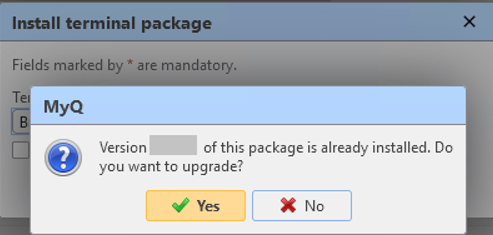
Per le versioni precedenti di MyQ Server o dei pacchetti di terminali, Cancellare il pacchetto terminale installato e +Aggiungi quello.
Disinstallazione del terminale
MyQ può essere disinstallato o disattivato dal menu Applicazioni del pannello del dispositivo di stampa. Se si sceglie di disattivarlo, è possibile riattivarlo in seguito con le impostazioni ripristinate. La disinstallazione (o disattivazione) consiste in due fasi: si deve sbloccare il pannello e poi cancellare (o disattivare) l'applicazione MyQ dal menu Applicazioni.
Nella schermata di accesso del terminale, toccare l'icona MyQ, quindi accedere come amministratore MyQ.
Nella schermata Menu amministratore, toccare il pulsante Pannello di sblocco pulsante. Si apre la schermata predefinita del dispositivo di stampa.
Nell'angolo superiore sinistro del pannello del dispositivo, premere il tasto Menu di sistema (o il tasto Menu di sistema/Contatore su alcuni dispositivi). Si apre il menu di sistema.
Nel menu di sistema, individuare e toccare Applicazione (o Preferiti/Applicazioni su alcuni dispositivi).
Nel menu Applicazioni (o nel menu Preferiti/Applicazioni), toccare Applicazione. Si apre il sottomenu Applicazione.
Nel menu, selezionare l'applicazione MyQ Embedded, quindi toccare Menu nell'angolo inferiore sinistro dello schermo. Si apre il menu dell'applicazione.
Nel menu, toccare Cancellare (o Disattivare), quindi toccare Sì per confermare l'azione. L'applicazione
viene eliminato (o disattivato) e si apre la schermata predefinita del pannello MFP.
La disinstallazione dell'applicazione è possibile anche da remoto tramite Kyocera Net Admin o l'applicazione Kyocera Net Viewer.
.png)